gitlab搭建流程
1.下载docker
1.1下载docker镜像gitlab-ce
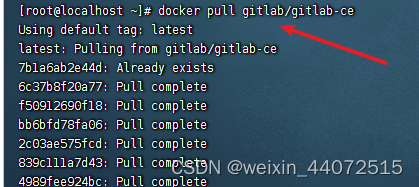
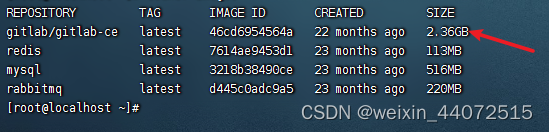
1.2启动安装docker容器
在software目录下创建gitlab文件夹

在该文件夹下面分别创建config,data,logs文件
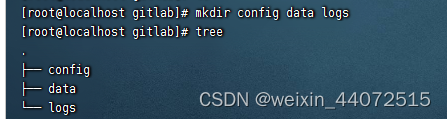
创建运行容器
docker run -it \
--hostname 192.168.201.81 \
--name gitlab \
-p 443:443 -p 80:80 -p 23:22 \
--network wn_docker_net \
--ip 172.18.12.50 \
-v /usr/local/softwares/gitlab/config:/etc/gitlab \
-v /usr/local/softwares/gitlab/logs:/var/log/gitlab \
-v /usr/local/softwares/gitlab/data:/var/opt/gitlab \
-d gitlab/gitlab-ce

1.3配置gitlab
访问http://192.168.163.129/ linux主机地址 users/sign_in
1.3.1设置用户名密码
命令行:docker exec -it gitlab bash 进入容器
进入容器后输入 gitlab-rails console
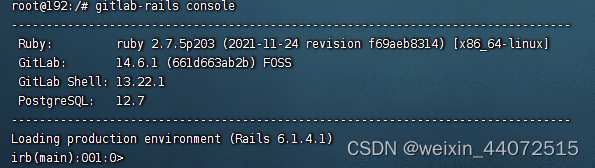
输入用户名密码
user=User.find_by_username 'root'
user.password='88888888'
user.save!
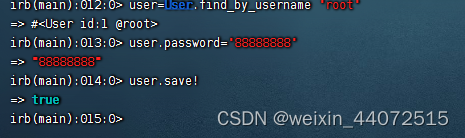
1.3.2登录gitlab
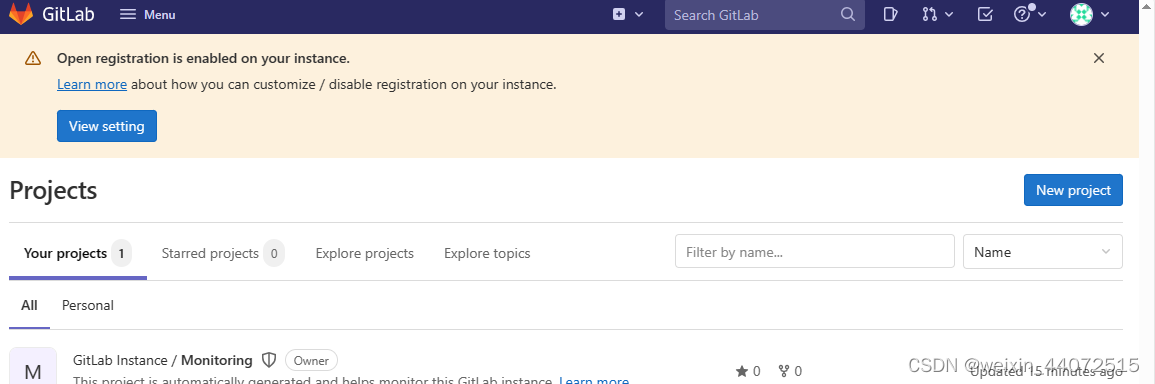
1.4gitlab设置
1.4.1关闭自动注册功能
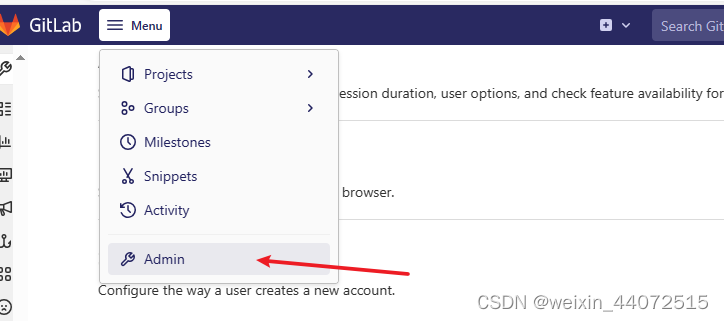
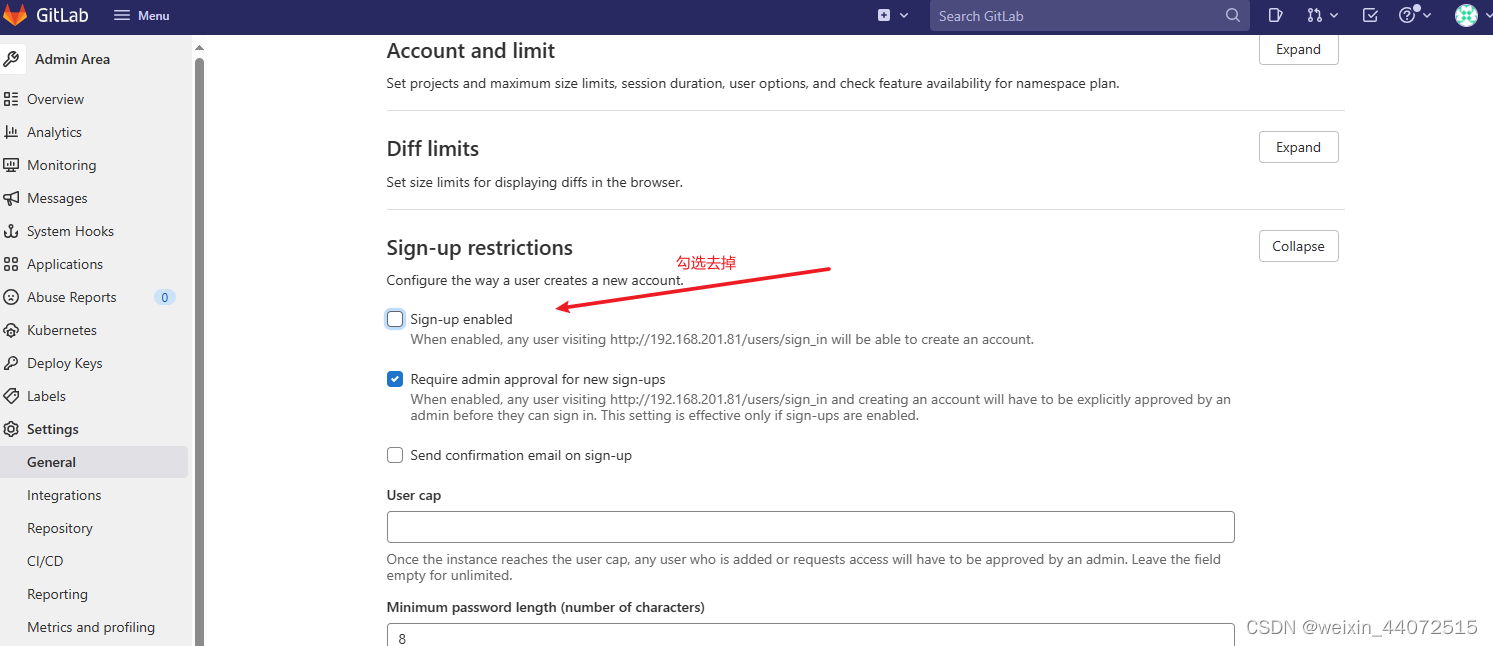
1.4.2创建用户user
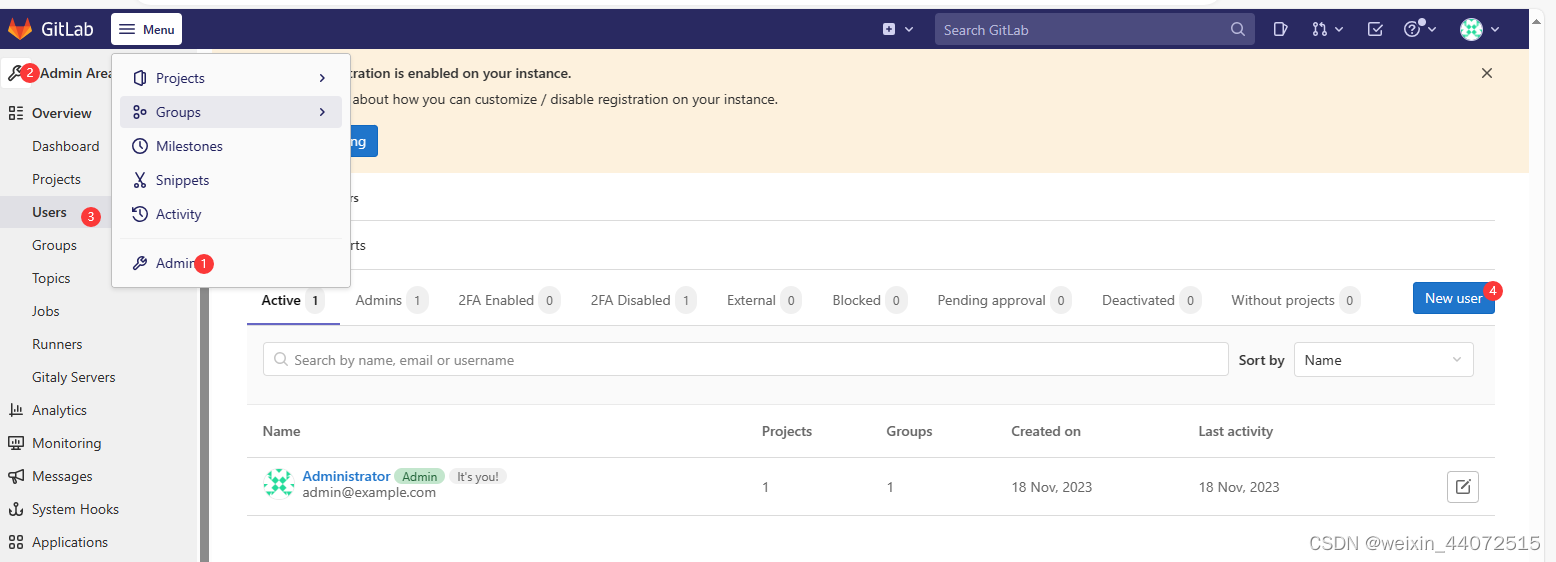
创建完后给指定用户设置密码
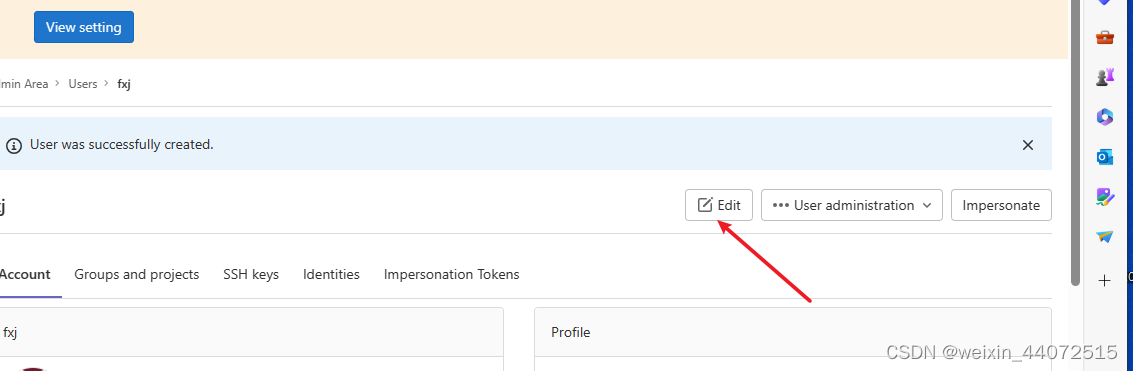
1.4.3新用户登录后修改个人信息
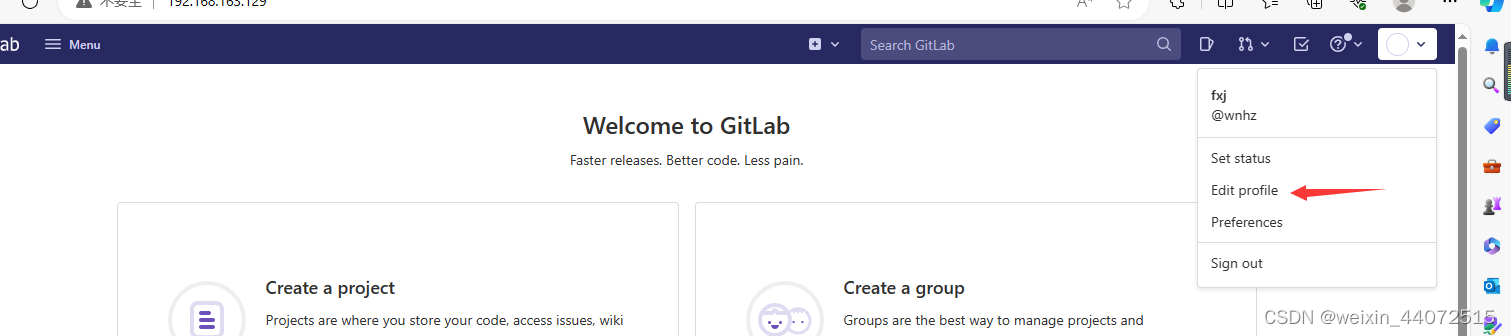
1.4.4 使用root登录可修改页面设置
1.5 idea上使用gitlab
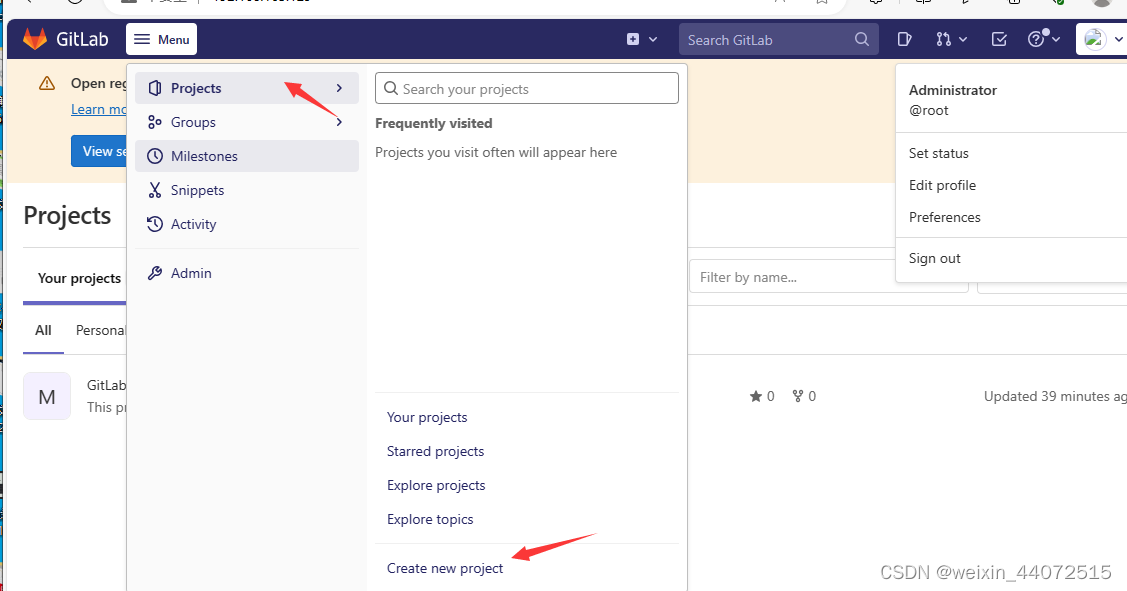
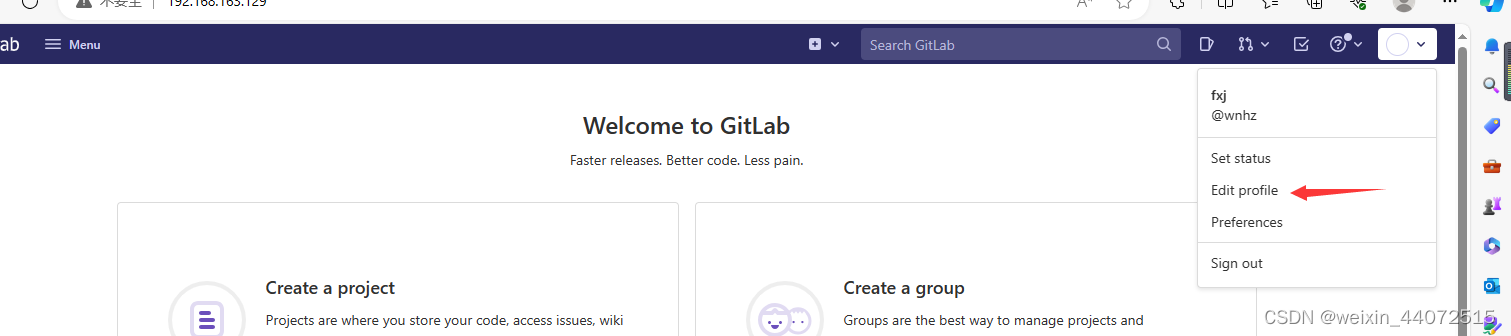
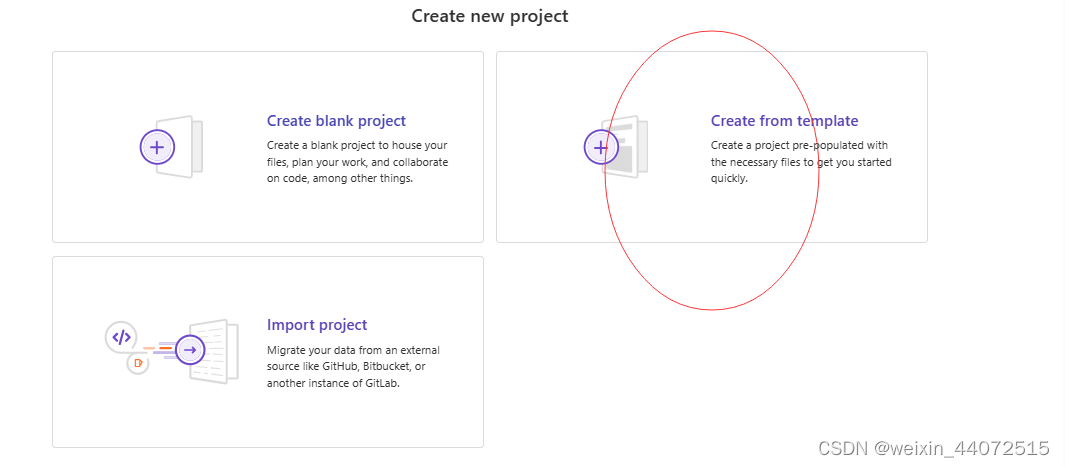






















 649
649











 被折叠的 条评论
为什么被折叠?
被折叠的 条评论
为什么被折叠?








